Impresión de un archivo de impresión retenida
El procedimiento siguiente describe cómo imprimir un archivo de Impresión retenida con la PCL 6/5e y el driver de impresora RPCS. Si desea más información sobre cómo imprimir un archivo de Impresión retenida con el driver de impresora PostScript 3, consulte Suplemento PostScript 3 que se incluye como archivo PDF en el CD-ROM.
![]()
Las aplicaciones con drivers propios, como PageMaker, no soportan esta función.
Si utiliza Mac OS X, necesita Mac OS X v10.2 o superior para utilizar esta función.
![]() Configure la Impresión retenida en las propiedades del driver de impresora.
Configure la Impresión retenida en las propiedades del driver de impresora.
Para obtener información sobre cómo configurar los drivers de impresora, consulte los archivos de ayuda correspondientes.
![]() Haga clic en [Detalles...] e introduzca un ID de usuario en el cuadro [ID Usuario:].
Haga clic en [Detalles...] e introduzca un ID de usuario en el cuadro [ID Usuario:].
![]() Comience a imprimir desde el cuadro de diálogo [Imprimir] de la aplicación.
Comience a imprimir desde el cuadro de diálogo [Imprimir] de la aplicación.
El trabajo de Impresión retenida se enviará a la máquina y se guardará.
![]() Pulse la tecla [Impresora] del panel de mandos de la máquina para mostrar la pantalla Impresora.
Pulse la tecla [Impresora] del panel de mandos de la máquina para mostrar la pantalla Impresora.
![]() Pulse [Imprimir trabajos].
Pulse [Imprimir trabajos].

![]() Pulse [List. tr. imp. retenida].
Pulse [List. tr. imp. retenida].
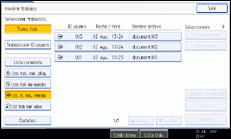
Aparecerá una lista de los archivos de Impresión retenida guardados en la máquina.
En función de las opciones de seguridad establecidas, es posible que no aparezcan determinados trabajos de impresión.
![]() Seleccione el archivo que desea imprimir y pulse [Imprimir].
Seleccione el archivo que desea imprimir y pulse [Imprimir].
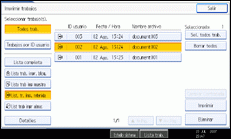
Aparecerá la pantalla de confirmación.
![]() Pulse [Sí].
Pulse [Sí].
Se imprime el archivo de Impresión retenida.
Pulse [No] para cancelar la impresión.
![]()
Cuando termine la impresión, el archivo almacenado se elimina.
Para detener la impresión una vez que ésta ya ha comenzado, pulse [Salir] hasta que aparezca la pantalla Impresora y luego pulse [Cancelar trabajo]. El archivo se eliminará.
Si selecciona varios ficheros, la pantalla de confirmación muestra el número total de ficheros que se van a imprimir.
Si desea más información sobre la configuración de los drivers de impresora, consulte la ayuda del driver de impresora.
También puede imprimir o eliminar un archivo de Impresión retenida desde el Web Image Monitor. Para obtener más información, consulte la Ayuda de Web Image Monitor.

